非常抱歉,同步 OneDrive 时遇到问题。 若要帮助你再次同步,请按照以下步骤取消链接并将计算机重新链接到 OneDrive。
注意:
-
如果超出 Microsoft 存储空间,将无法将新文件 ((例如相机胶卷) )上载、编辑或同步到 OneDrive。 了解详细信息。
-
取消链接和重新链接 OneDrive 不会丢失任何数据,本地文件夹只是在短时间内与云断开连接。 重新链接完成后,取消链接时所做的任何更改都将同步。
1. 取消链接 OneDrive 帐户
-
选择通知区域中的 OneDrive 云以显示 OneDrive 弹出窗口。
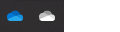
-
选择 OneDrive 帮助和设置图标 ,然后选择“设置”。
-
转到“帐户”选项卡。
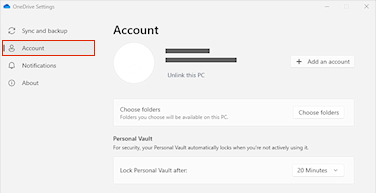
-
单击“取消链接此电脑”。
2. 清除登录凭据
-
按 Windows 徽标键 + R 以打开“运行”窗口。
-
输入路径 %localappdata%\Microsoft\OneDrive\settings 并选择“确定”。
-
删除 PreSignInSettingsConfig.json 文件。
3. 再次登录以重新链接你的帐户
-
按 Windows 键 并键入 OneDrive。
-
选择 OneDrive 应用并在出现提示时登录。
-
登录时,OneDrive 会提示你文件夹已存在:选择“ 使用此文件夹”。
提示: 如果要将 OneDrive 移动到新位置,请选择“ 选择新文件夹”。
-
OneDrive 现在会将文件和文件夹同步回计算机。 OneDrive 不会下载所有文件, (其占位符来节省空间、 了解详细信息) ,但这仍需要一些时间。
-
重新同步文件后,你可以清理“计算机”文件夹视图, 并选择要同步到电脑的文件夹。
仍有问题?
使用我们的引导支持故障排除工具,或按照以下部分中的步骤进行操作。
-
选择通知区域(任务栏最右侧)中的白色或蓝色 OneDrive 云图标。

注意: 可能需要单击通知区域旁的“显示隐藏的图标”箭头

-
选择“联机查看”。
注意: 如果联机登录 OneDrive.com 时遇到问题,可在服务运行状况门户查看 Microsoft Office 联机服务的状态。
OneDriveWindows 会经常更新,让电脑保持最新版本有助于解决同步问题。
-
下载最新的 Windows 更新以充分利用 OneDrive。
-
下载最新版本的 OneDrive并进行安装。
注意: 如果已经安装了最新版本,安装程序设置将自动结束。 有关最新版本的详细信息,请参阅发行说明。
-
按 Windows 键 并键入 OneDrive
-
打开 OneDrive 应用。
-
OneDrive 安装程序启动时,请输入 Microsoft 帐户电子邮件地址,然后选择“登录”,设置帐户。
如果看到同步图标长时间停滞,将某些文件移出同步文件夹有助于清除任何同步问题。
-
打开 OneDrive 设置(选择通知区域中的“OneDrive 云”图标,然后选择“OneDrive 帮助和设置”图标 )
-
选择“暂停同步”。
-
选择要暂停 OneDrive 的时长。
选择时间后,执行以下操作:
-
从其中一个同步文件夹中选择文件,并将其移动到不属于 OneDrive 的其他文件夹。
-
再次选择

-
同步完成后,将该文件再次移动回来。
重置 OneDrive 有时可以解决同步问题。 OneDrive 将在重置后执行完全同步。
注意:
-
重置 OneDrive 将断开所有现有同步连接(如果设置了个人 OneDrive 和 工作或学校 OneDrive也会断开其连接)。
-
在计算机上重置 OneDrive 不会丢失文件或数据。
了解如何重置 OneDrive。
另请参阅
需要更多帮助吗?
|
|
联系支持人员
如需技术支持,请转到联系 Microsoft 支持人员,输入问题并选择“获取帮助”。 如果仍然需要帮助,请选择“联系支持人员”以转至最佳支持选项。 |
|
|
|
管理员
|









